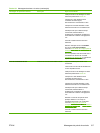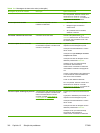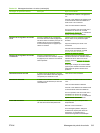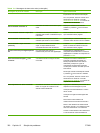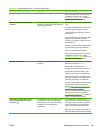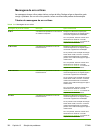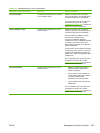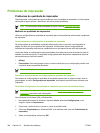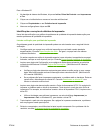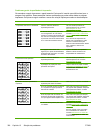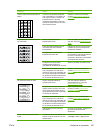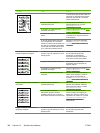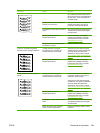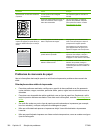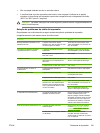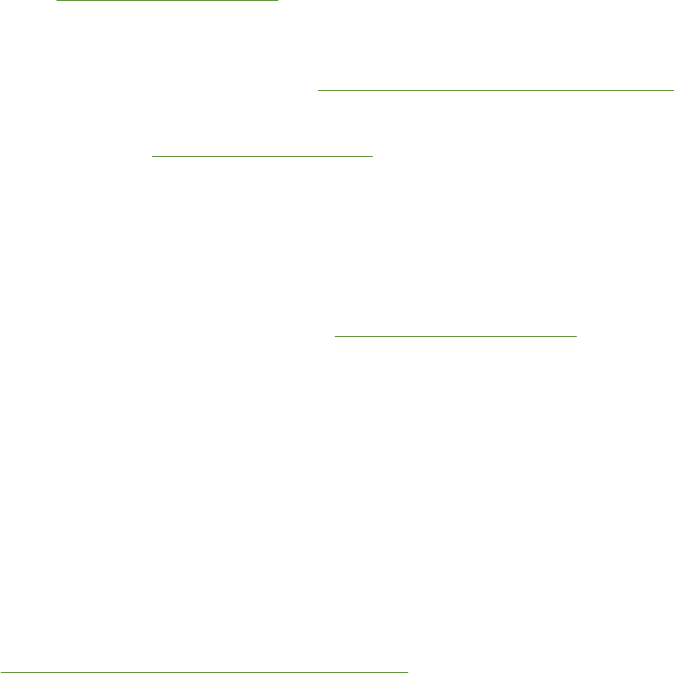
Para o Windows XP:
1. Na bandeja de sistema do Windows, clique em Iniciar, Painel de Controle e em Impressoras
e Fax.
2. Clique com o botão direito no mouse no ícone da multifuncional.
3. Clique em Propriedades ou em Preferências de Impressão.
4. Altere as configurações e clique em OK.
Identificação e correção de defeitos de impressão
Use a lista de verificação e os gráficos de problemas de qualidade de impressão desta seção para
resolver problemas de qualidade de impressão.
Lista de verificação para qualidade de impressão
Os problemas gerais de qualidade de impressão podem ser solucionados com a seguinte lista de
verificação:
1. Certifique-se de que o papel ou a mídia de impressão que você está usando atende às
especificações. Consulte
Especificações de mídia . Em geral, um papel mais liso oferece
melhores resultados.
2. Se estiver usando uma mídia de impressão especial, como etiquetas, transparências ou papel
timbrado, verifique se você imprimiu por tipo. Consulte
Como controlar trabalhos de impressão .
3. Imprima uma página de Configuração e uma página de Status dos suprimentos no painel de
controle da multifuncional. Consulte
Páginas de informações . (Multifuncional HP LaserJet
3390/3392)
●
Verifique a página de status dos suprimentos para saber se estão vazios ou com a carga
baixa. Não será fornecida nenhuma informação sobre cartuchos não-HP. (Multifuncional
HP LaserJet 3390/3392)
●
Se as páginas não forem impressas corretamente, o problema está no hardware. Entre em
contato com o Atendimento ao cliente HP. Consulte
Atendimento ao cliente HP ou o
folheto na caixa da multifuncional.
4. Imprima uma página de demonstração usando a Caixa de ferramentas HP FX. Se a página for
impressa, o problema está no driver da impressora. Tente imprimir a partir de outro driver de
impressora. Por exemplo, se você estiver usando o driver de impressora PCL 6, imprima com o
driver PS.
●
Utilize o Assistente para adicionar impressora, na caixa de diálogo Impressoras (ou
Impressoras e Fax, no Windows XP), para instalar o driver PS.
5. Tente imprimir a partir de outro programa. Se a página for impressa corretamente, o problema
está no programa usado para imprimir.
6. Reinicie o computador e a multifuncional e tente imprimir novamente. Se o problema não for
resolvido, consulte
Problemas gerais de qualidade de impressão .
PTWW Problemas de impressão 325